当前位置:首页 - photoshop教程 - 照片处理 - 正文
君子好学,自强不息!
原图

最终效果

1、校正颜色加饱和度和肤色调均匀这步就不多说了大家都懂的。

2、可选颜色调整黄色。
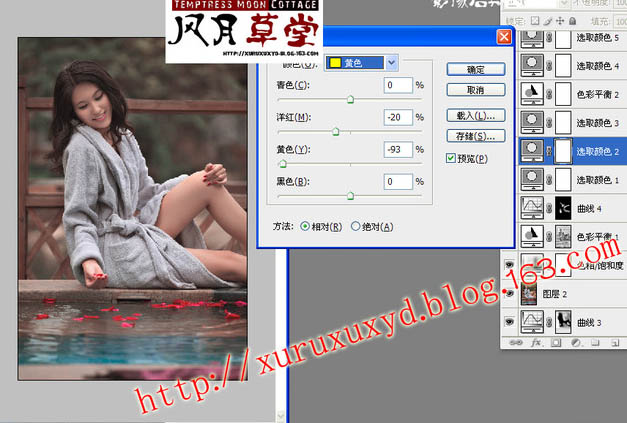
3、用色彩平衡勾选高光调整。
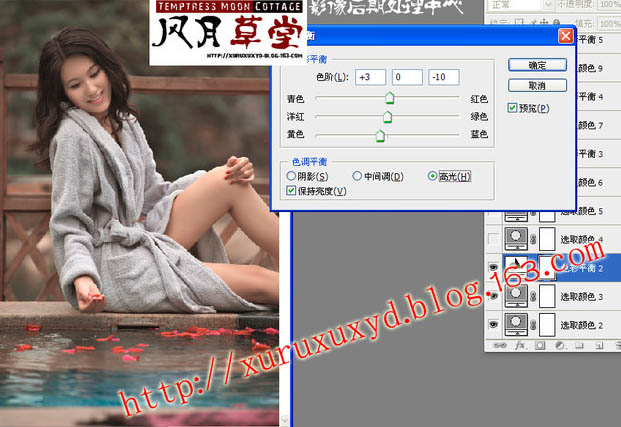
4、可选颜色调整整体色调。
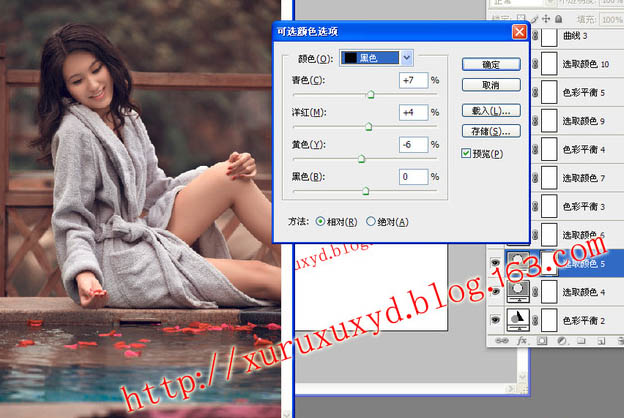
5、色彩平衡勾选高光调照片使之偏黄调。

6、用曲线调整一下,使照片偏黄调。
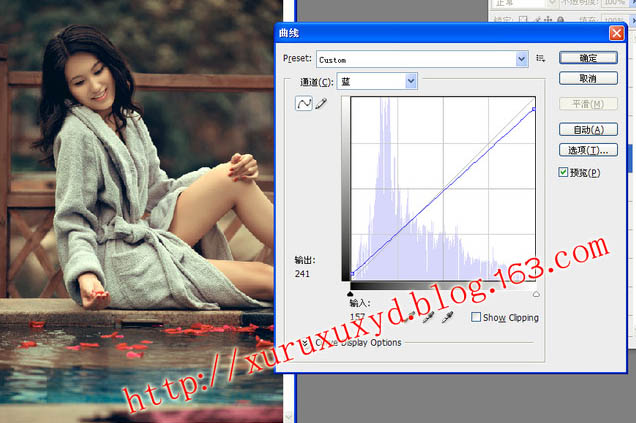
7、最后用亮度对比度调整对比。

最终效果:

相关文章
标签:平面设计
原图

最终效果

1、校正颜色加饱和度和肤色调均匀这步就不多说了大家都懂的。

2、可选颜色调整黄色。
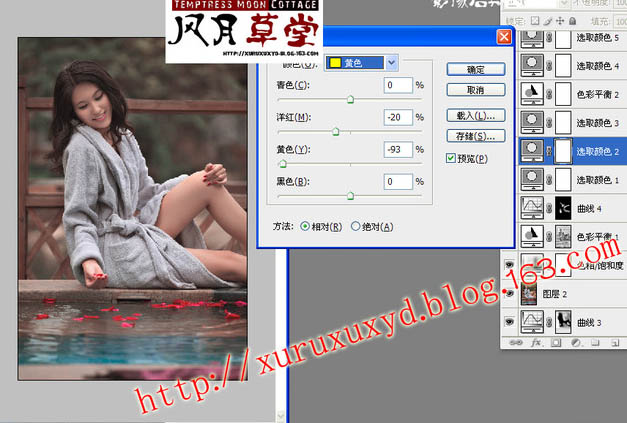
3、用色彩平衡勾选高光调整。
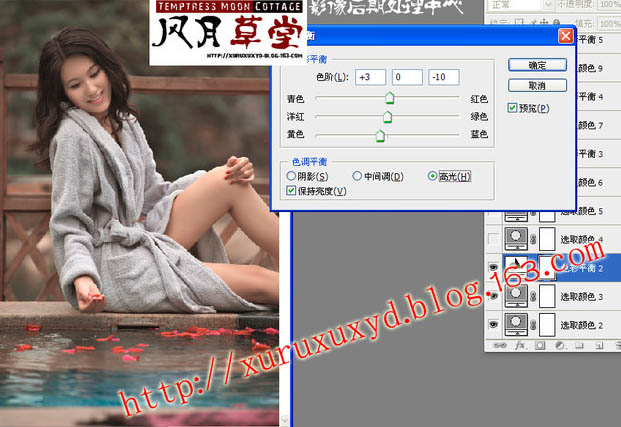
4、可选颜色调整整体色调。
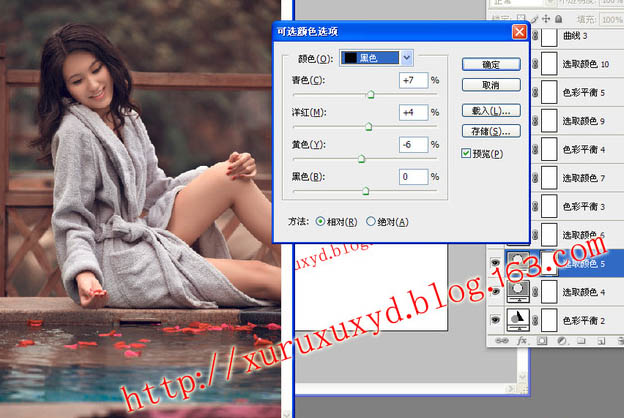
5、色彩平衡勾选高光调照片使之偏黄调。

6、用曲线调整一下,使照片偏黄调。
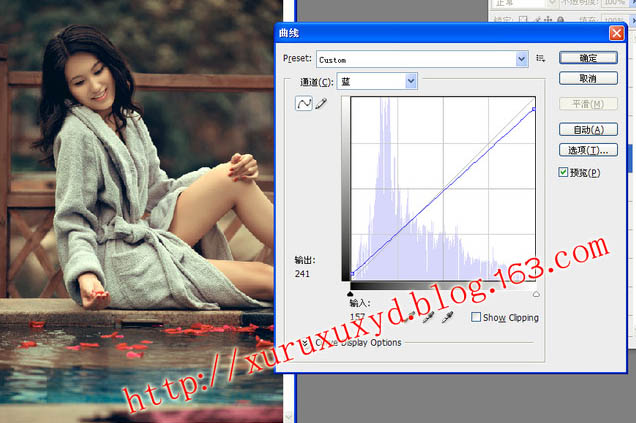
7、最后用亮度对比度调整对比。

最终效果:
